Online-Programme: Ein neues Programm erstellen
11分時間
Erstelle ein Online-Programm, um dein Publikum zu inspirieren, ihm etwas beizubringen und es dazu zu bringen, mit deinem Unternehmen zu interagieren. Verwende unsere Templates für Kurse, Fitness-Challenges, Ernährungspläne oder persönliches Coaching oder erstelle dein eigenes Programm von Grund auf neu. Sobald du dein Programm eingerichtet hast, kannst du es mit Inhalten füllen und Teilnehmer einladen.
Bevor du loslegst:
- Online-Programme zu deiner Website hinzufügen. Einige Templates von Wix enthalten bereits Online-Programme, was dir den Einstieg erleichtert.
- Du musst deine Website upgraden, um Besuchern die Teilnahme zu ermöglichen.
Schritt 1 | Ein Programm-Template wählen
Nachdem du Online-Programme hinzugefügt hast, kannst du ein Programm erstellen. Wähle ein vorhandenes Template, um es anzupassen oder erstelle dein eigenes Programm.
ウェブサイト
Owner App
- Öffne den Bereich Online-Programme in deiner Website-Verwaltung.
- Klicke auf + Neue erstellen.
- Klicke auf die Art des Programms, das du erstellen möchtest:
- Template: Wähle ein Programm-Template aus der Liste aus (z. B. Online-Kurs).
- Klicke auf Weiter.
- Wähle eines der Templates aus und klicke auf Fertig stellen.
- Neu starten: Wenn keines der Templates deinen Anforderungen entspricht, kannst du ein Programm von Grund auf neu erstellen.
- Klicke auf Weiter.
- Gib einen Namen ein und klicke auf Weiter.
- Lege die Schrittsteuerung fest und klicke auf Weiter.
- Lege die Dauer fest und klicke auf Los geht's.
- Template: Wähle ein Programm-Template aus der Liste aus (z. B. Online-Kurs).
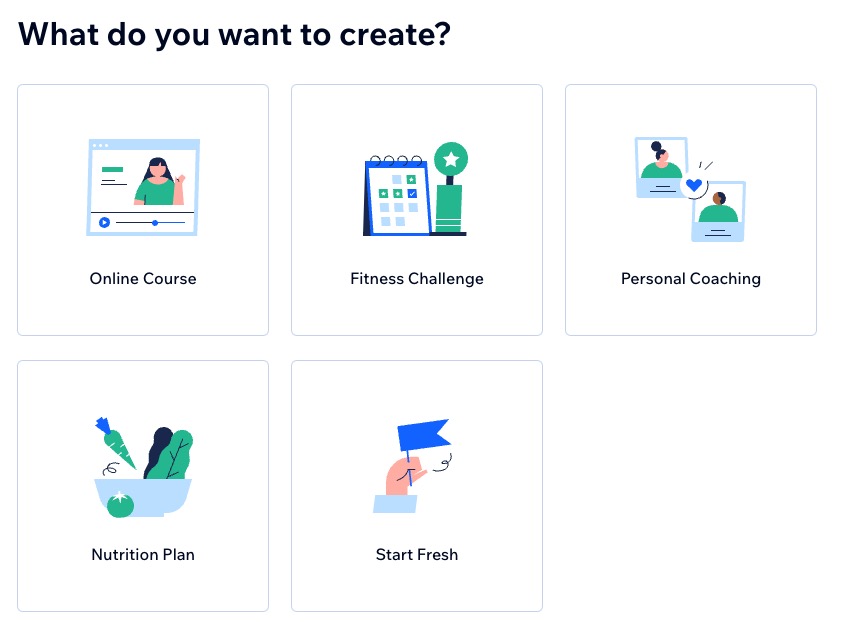
Wie geht's weiter?
Eine spezielle Seite für das neue Programm wird im Tab Entwürfe des Abschnitts Online-Programme deiner Website-Verwaltung erstellt. Dort kannst du den Inhalt und die Einstellungen bearbeiten.
Schritt 2 | Deine Programmdetails eingeben
Dein neues Programm wird als Entwurf gespeichert und kann von dir angepasst werden. Stelle deinen Mitgliedern das Programm vor, lege die Preise fest und wähle zwischen einer selbstbestimmten oder einer geplanten Option. Du kannst auch Gruppen verknüpfen und Teilnehmern Abzeichen oder Zertifikate zuweisen.
ウェブサイト
Owner App
- Klicke neben Programmeinstellungen auf Bearbeiten.
- Bearbeite eines dieser Details:
Allgemeine Info
Sichtbarkeit und Preisgestaltung
Planung
概要
Gruppe
Prämien
Benachrichtigungen
SEO
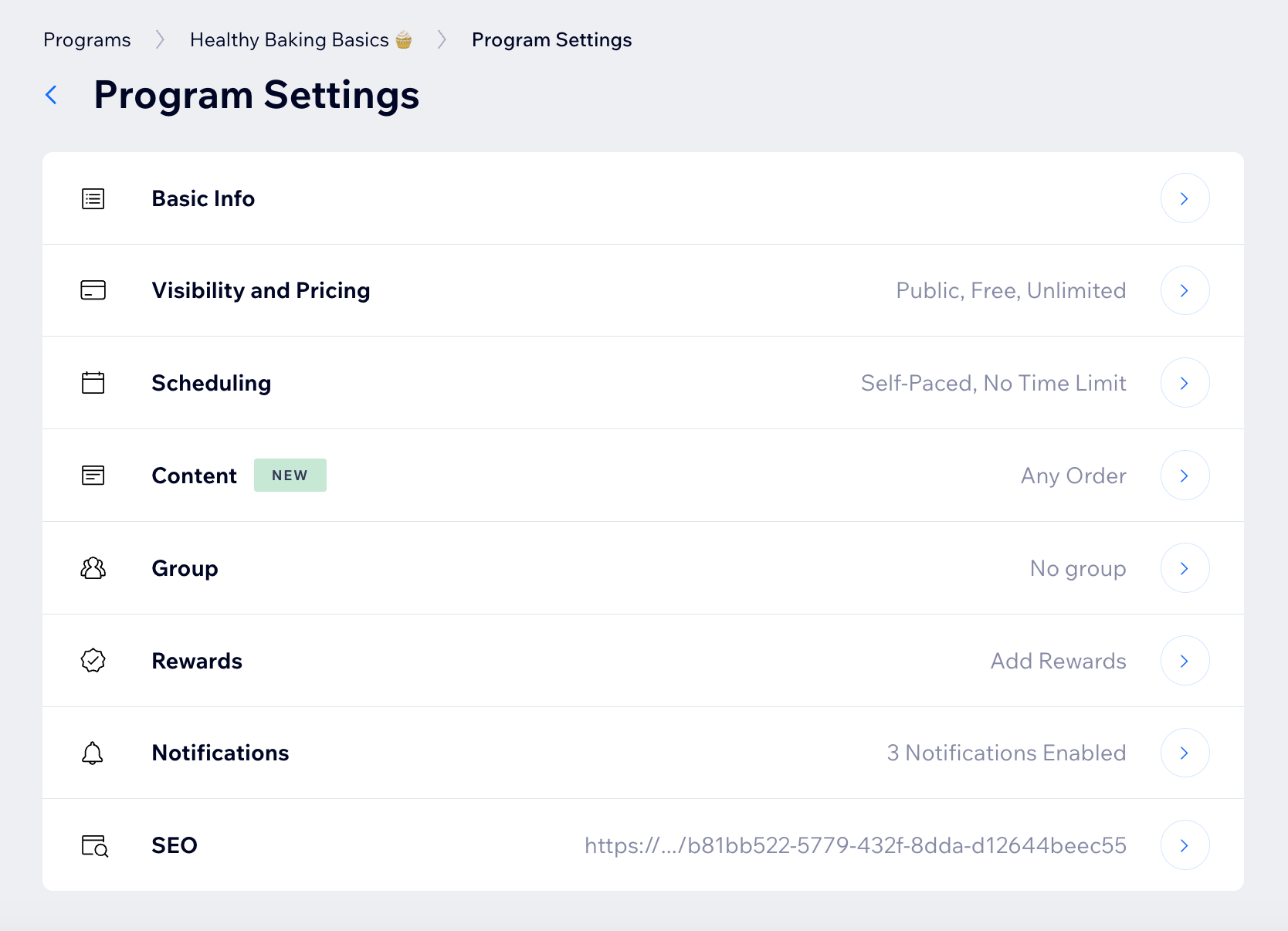
Schritt 3 | Abschnitte und Schritte zu deinem Programm hinzufügen
Vervollständige deinen Programminhalt, indem du Schritte hinzufügst, die die Teilnehmer zu ihren Zielen führen. Füge Multimedia-Elemente und interaktive Aktivitäten hinzu, um die Teilnehmer zu motivieren, und gruppiere Schritte zur besseren Übersicht in Abschnitte.
重要だ:
Abschnitte sind nur für selbstbestimmte Programme verfügbar.
ウェブサイト
Owner App
- Öffne den Bereich Online-Programme in deiner Website-Verwaltung.
- Klicke auf das entsprechende Programm.
- Klicke neben Inhalt oder Programmplan auf + Hinzufügen.
- Wähle den entsprechenden Inhaltstyp aus:
- Abschnitt hinzufügen: Füge einen neuen Abschnitt zu deinem Programm hinzu.
- Artikel: Füge einen Artikel zu einem Abschnitt hinzu und füge Bilder, Videos, Buttons, Dateien und Tabellen hinzu. Wenn du Apps von Wix wie Stores, Bookings oder Veranstaltungen verwendest, kannst du Produkte, Services und Veranstaltungen einbetten.
- Video: Füge einen videobasierten Schritt zu einem Abschnitt hinzu.
- Quiz: Füge ein Quiz hinzu, um für Motivation zu sorgen, während Teilnehmer diesen Schritt abschließen.
- Einen Schritt importieren: Füge zur schnellen Bearbeitung einen Schritt aus einem deiner vorhandenen Programme hinzu.
- Du kannst den von dir erstellten Schritt anpassen.
- Klicke auf Speichern.
- Wiederhole die Schritte 3-6, um weitere Schritte zu deinem Programm hinzuzufügen.
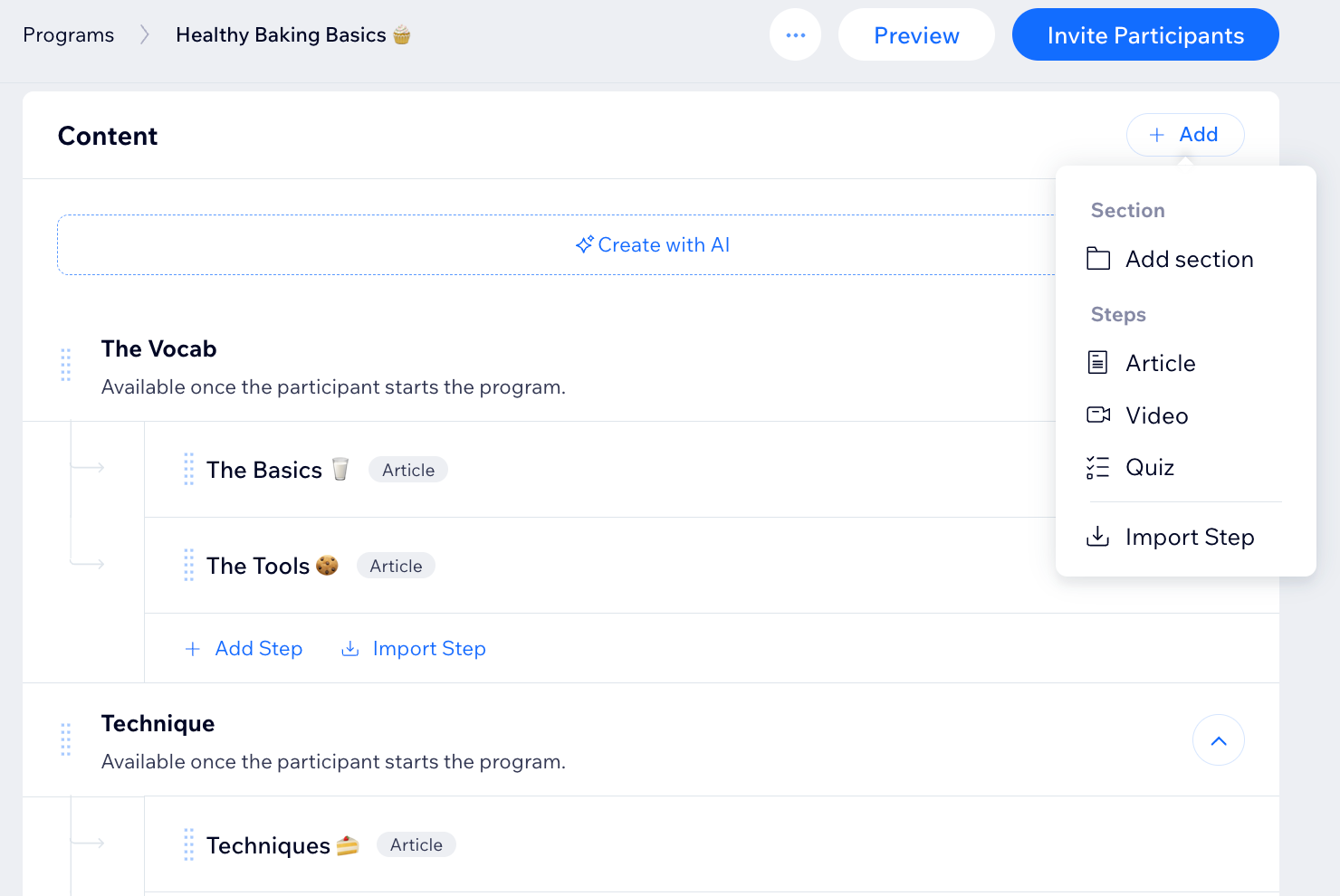
Schritt 4 | Dein Programm veröffentlichen und Teilnehmer einladen
Nachdem du dein Programm eingerichtet hast, kannst es losgehen. Veröffentliche es und lade Teilnehmer ein.
ヒンバイス:
Wenn du jemanden zur Teilnahme an deinem Programm einlädst, wird diese Person nicht automatisch hinzugefügt. Teilnehmer können die Schritte und den Inhalt deines Programms nicht in der Vorschau sehen, bevor sie beitreten.
ウェブサイト
Owner App
- Öffne den Bereich Online-Programme in deiner Website-Verwaltung.
- Klicke auf das entsprechende Programm.
- Klicke oben rechts auf Veröffentlichen.
- Klicke zur Bestätigung auf Veröffentlichen.
- (Optional) Lade Personen ein, an deinem Programm teilzunehmen:
- Klicke auf Teilnehmer einladen.
- Wähle aus, wie du Teilnehmer einladen möchtest:
- Website-Mitglieder einladen: Klicke auf Zum Programm einladen und aktiviere das Kontrollkästchen neben der entsprechenden Person. Klicke dann auf Zum Programm einladen.
- Einladungslink zum Programm teilen: Kopiere den Link und teile ihn mit den Personen, die du einladen möchtest.
- Sende eine E-Mail-Kampagne: Klicke auf E-Mail-Kampagne erstellen, um eine ansprechende E-Mail-Kampagne zu entwerfen, die Menschen zur Teilnahme an deinem Programm einlädt.
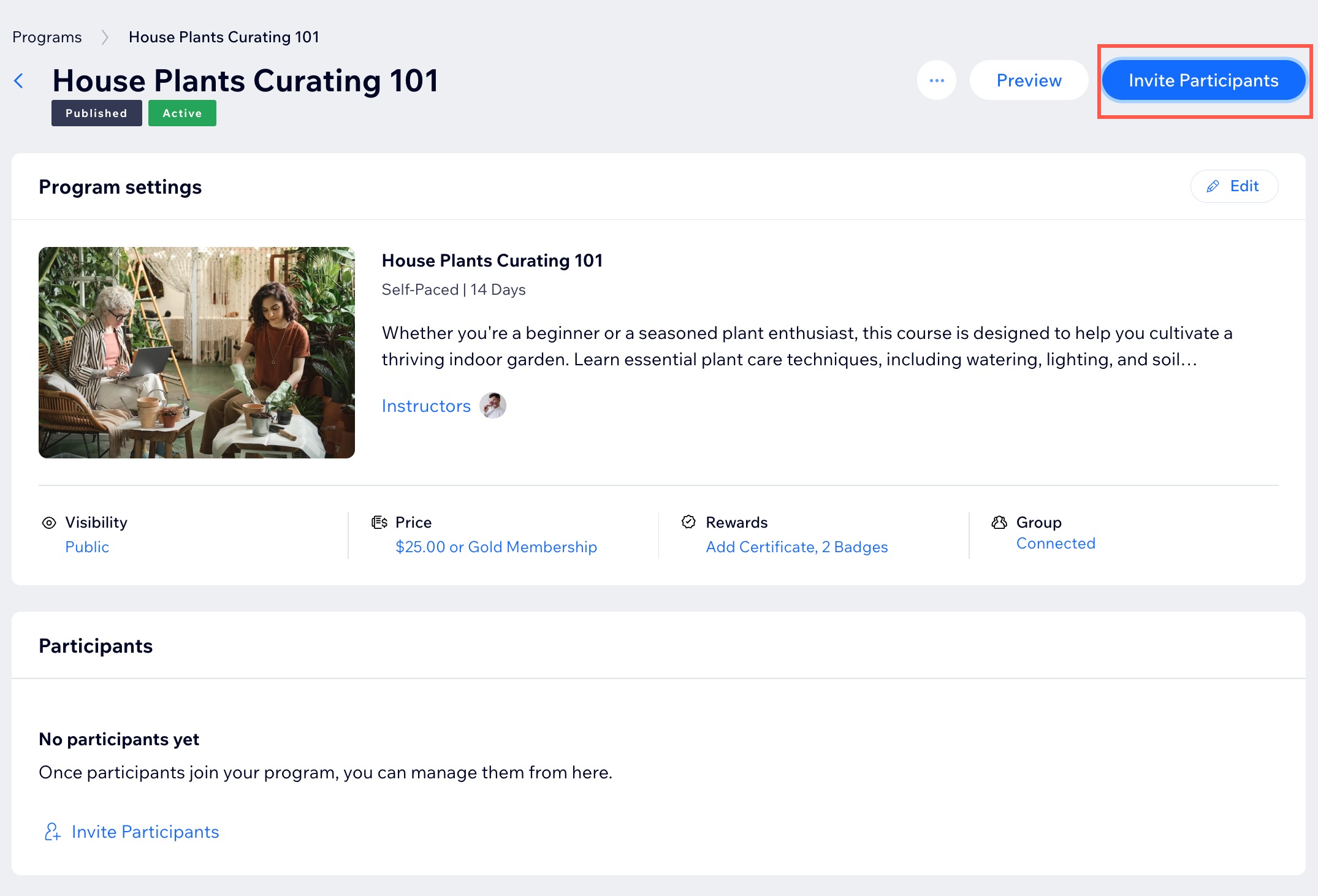
役に立ちましたか?
|
